来源:PS联盟 作者:Sener
好的照片加上合适的相框效果会更加突出。下面的教程介绍如何快速制作一款金属质感的相框。
制作方法比较简单,主要是用金属渐变色拉出金属质感渐变,然后适当的用滤镜做出弯曲的效果,最后拼凑在一起即可。
最终效果

1、新建一个700 * 500 像素的文件,背景填充黑色,新建一个图层,用矩形选框工具拉一条矩形选区,如图1。

<图1> 2、选择渐变工具,颜色设置如图2,然后由矩形选区的上端往下拉出图4所示的渐变色。
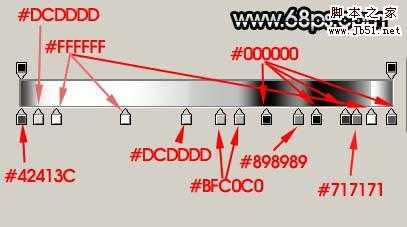
<图2>

<图3>

<图4> 3、再新建一个800 * 800 像素的文件,背景填充黑色,新建一个图层,用矩形选框工具拉一个矩形选区,用同样的渐变色拉上渐变,然后取消选区,如图5,6。

<图5>

<图6> 4、按Ctrl + A 全选图层,按Ctrl + X 剪切,按Ctrl + V 粘贴,这样可以确保矩形在图层的中间位置,然后执行:滤镜 > 扭曲 > 极坐标,参数设置如图7,效果如图8。

<图7>

<图8>
5、把做好的正圆拖进来,适当调整好大小如图9。

<图9> 6、用矩形选框款选图10,11所示的选区,按Delete删除。

<图10>

<图11>
7、然后把做好的金属矩形多复制几层,适当调整好角度拼成一个大矩形,如图12。

<图12> 上一页12 下一页 阅读全文
好的照片加上合适的相框效果会更加突出。下面的教程介绍如何快速制作一款金属质感的相框。
制作方法比较简单,主要是用金属渐变色拉出金属质感渐变,然后适当的用滤镜做出弯曲的效果,最后拼凑在一起即可。
最终效果

1、新建一个700 * 500 像素的文件,背景填充黑色,新建一个图层,用矩形选框工具拉一条矩形选区,如图1。

<图1> 2、选择渐变工具,颜色设置如图2,然后由矩形选区的上端往下拉出图4所示的渐变色。
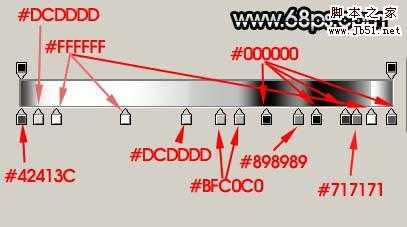
<图2>

<图3>

<图4> 3、再新建一个800 * 800 像素的文件,背景填充黑色,新建一个图层,用矩形选框工具拉一个矩形选区,用同样的渐变色拉上渐变,然后取消选区,如图5,6。

<图5>

<图6> 4、按Ctrl + A 全选图层,按Ctrl + X 剪切,按Ctrl + V 粘贴,这样可以确保矩形在图层的中间位置,然后执行:滤镜 > 扭曲 > 极坐标,参数设置如图7,效果如图8。

<图7>

<图8>
5、把做好的正圆拖进来,适当调整好大小如图9。

<图9> 6、用矩形选框款选图10,11所示的选区,按Delete删除。

<图10>

<图11>
7、然后把做好的金属矩形多复制几层,适当调整好角度拼成一个大矩形,如图12。

<图12> 上一页12 下一页 阅读全文
华山资源网 Design By www.eoogi.com
广告合作:本站广告合作请联系QQ:858582 申请时备注:广告合作(否则不回)
免责声明:本站资源来自互联网收集,仅供用于学习和交流,请遵循相关法律法规,本站一切资源不代表本站立场,如有侵权、后门、不妥请联系本站删除!
免责声明:本站资源来自互联网收集,仅供用于学习和交流,请遵循相关法律法规,本站一切资源不代表本站立场,如有侵权、后门、不妥请联系本站删除!
华山资源网 Design By www.eoogi.com
暂无评论...
更新日志
2024年12月25日
2024年12月25日
- 小骆驼-《草原狼2(蓝光CD)》[原抓WAV+CUE]
- 群星《欢迎来到我身边 电影原声专辑》[320K/MP3][105.02MB]
- 群星《欢迎来到我身边 电影原声专辑》[FLAC/分轨][480.9MB]
- 雷婷《梦里蓝天HQⅡ》 2023头版限量编号低速原抓[WAV+CUE][463M]
- 群星《2024好听新歌42》AI调整音效【WAV分轨】
- 王思雨-《思念陪着鸿雁飞》WAV
- 王思雨《喜马拉雅HQ》头版限量编号[WAV+CUE]
- 李健《无时无刻》[WAV+CUE][590M]
- 陈奕迅《酝酿》[WAV分轨][502M]
- 卓依婷《化蝶》2CD[WAV+CUE][1.1G]
- 群星《吉他王(黑胶CD)》[WAV+CUE]
- 齐秦《穿乐(穿越)》[WAV+CUE]
- 发烧珍品《数位CD音响测试-动向效果(九)》【WAV+CUE】
- 邝美云《邝美云精装歌集》[DSF][1.6G]
- 吕方《爱一回伤一回》[WAV+CUE][454M]
